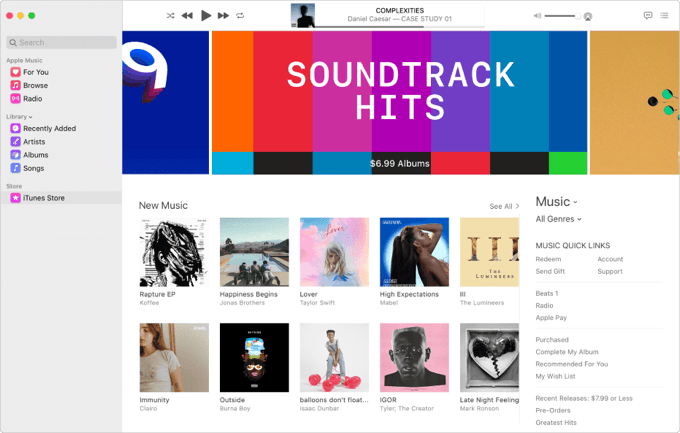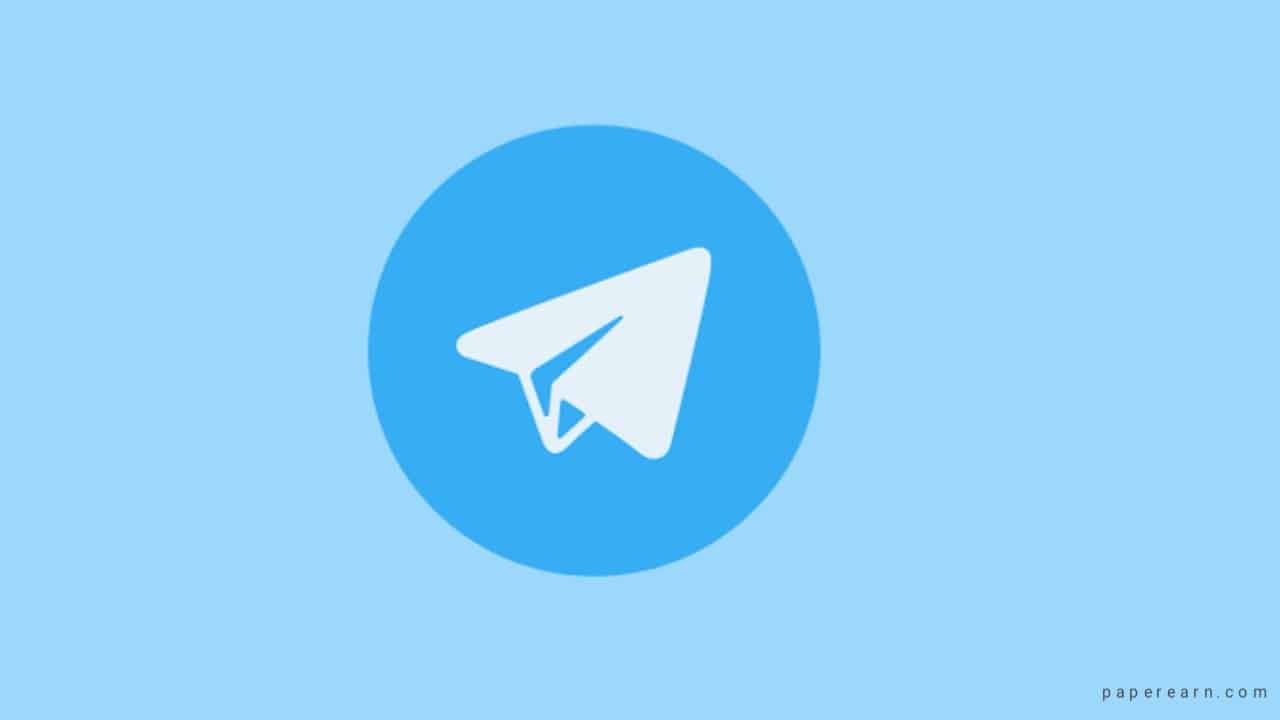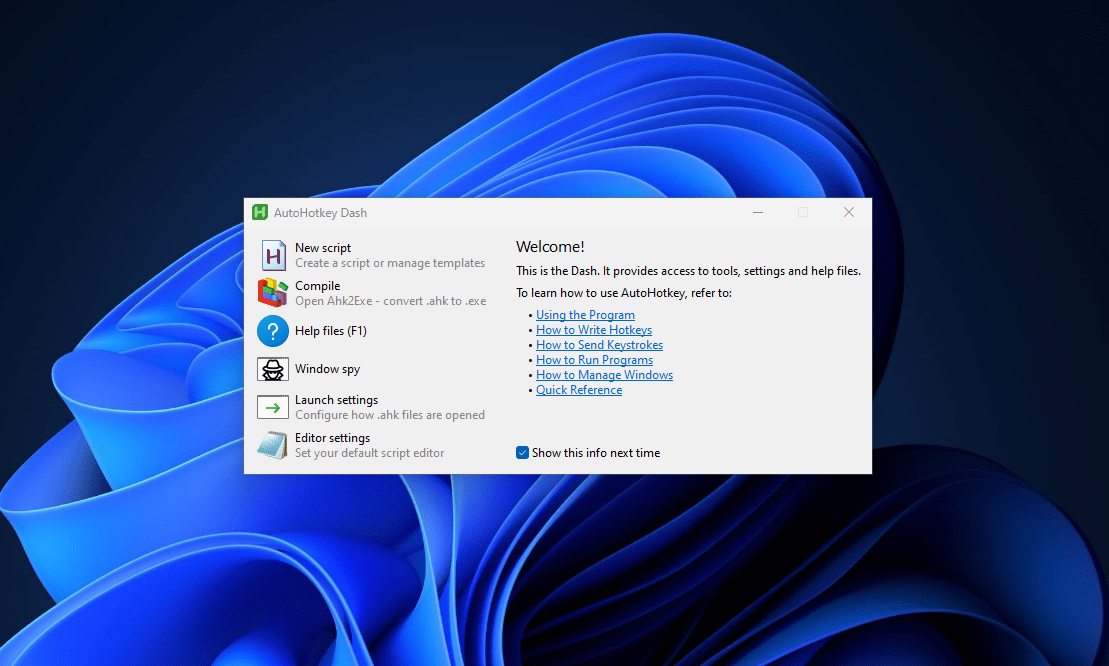I dette indlæg skal vi tale om dette problem og se, hvad du kan gøre, hvisEpic Games Launcher Setup Wizard sluttede for tidligt.Når vi forsøgte at installere den episke spil -launcher, stødte vi på en fejl, der siger, at installationen sluttede for tidligt. Fejlmeddelelsen antyder ikke, hvad problemet kan være, hvilket gør det vanskeligt at finde ud af årsagen.
Guiden Epic Games Launcher Setup sluttede for tidligt
Guiden Epic Games Launcher Setup sluttede for tidligt på grund af en fejl. Dit system er ikke blevet ændret. For at installere dette program på et senere tidspunkt skal du køre opsætningsguiden igen.
Klik på knappen Finish for at afslutte installationsguiden.

Fix Epic Games Launcher Setup Wizard sluttede for tidligt på Windows 11/10 PC
Hvis guiden Epic Games Launcher Setup sluttede for tidligt, kan du følge de løsninger og løsninger, der er nævnt nedenfor.
- Kør den Epic Games Launcher som administrator
- Opret en ny opgave til at installere episke spil
- Installer episke spil fra Microsoft Store
Lad os diskutere dem i detaljer.
1] Kør Epic Games Launcher som administrator
En af grundene til, at Epic Games Launcher ikke kan installeres på din computer, er, at det mangler privilegiet at gøre det. Dette spørgsmål kan let annulleres ved at køre launcher med admin -privilegier. Alt hvad du skal gøre er at højreklikke på launcher og vælge Run som administrator. Når du får en UAC -prompt, skal du bare klikke på Ja for at fortsætte. Lad Epic Games køre installationschefen og installere sig selv. Men hvis det mislykkes, skal du gå til den næste løsning.
2] Opret en ny opgave til at installere episke spil
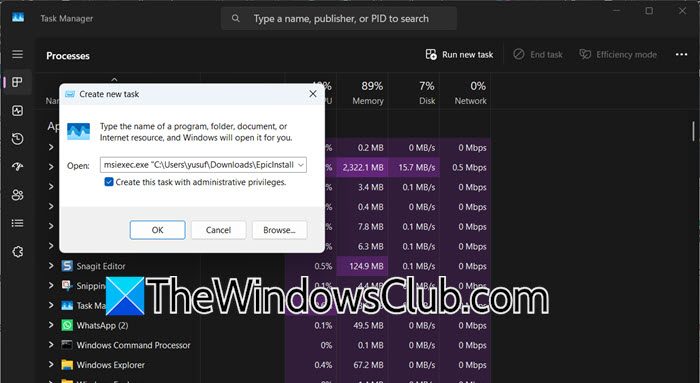
En løsning, der arbejdede for mange brugere, er at skabe en ny tage for at installere programmet. Vi bruger MSIEXEC.EXE-kommandolinjeværktøjet til at gøre det samme. For at gøre det skal du følge nedenstående trin.
- ÅbnTask ManagerVed at søge den ud af startmenuen.
- Gå nu tilFil> Kør ny opgave.
- Gå til File Explorer, hvor du har downloadet de episke spilinstallationsmedier, højreklik på den, og vælgKopier som sti.
- Gå tilbage til Task Manager> Kør guiden Ny opgave, og skrivMSIEXEC.EXE.
- Indsæt den sti, vi kopierede tidligere efter msiexec.exe.
- MarkerOpret denne opgave med administrative privilegierOg klik på OK.
- Hvis opgaven ikke starter, skal du udføre alle trin op indtil den fjerde, men i stedet for at indsætte stien, skal du klikke på gennemsøg, gå til stien og derefter vælge filen, sørg for at køre denne som administrator.
Dette vil udløse installationsguiden, og programmet installeres på computeren.
Læse:
3] Installer episke spil fra Microsoft Store
Sidst men ikke mindst, hvis du ikke er i stand til at køre installationsprogrammet og installere Epic Games Launcher, skal du åbne Microsoft -butikken, se efter“Epic Games Store”,og installere det. Du kan enten gå til linketapps.microsoft.comEller søg det ud selv fra butikken. Forhåbentlig vil du være i stand til at installere appen med lethed.
Vi håber, at du kan løse problemet ved hjælp af de løsninger, der er nævnt i dette indlæg.
Læse:
Hvordan løser jeg installationen mislykkedes på Epic Games Launcher?
Hvis installationen af Epic Games mislykkes, kan du prøve den nævnte løsning, der kører installationsmedierne fra Task Manager. Alternativt kan du installere Epic Games fra Microsoft Store, som er en lettere og praktisk metode.
Læse:
Hvordan fikser man Epic Games Launcher -fejl 0xc000007b?
0xC000007B er en Windows -fejl, der indebærer, at applikationen ikke kunne starte korrekt. Det kan være forårsaget af flere grunde, såsom manglen på .NET -rammen, DirectX eller Visual C ++ omfordeling. Vi anbefaler, at du tjekker vores guide til, hvordan du løser
Læs også:.